【操作には管理者権限が必要です。】
管理者がユーザー情報を登録する手順をご案内します。
画面右上のメインメニューから「管理設定」→「ユーザー管理」→「ユーザーを追加する」ボタンをクリックし、「管理者がユーザー登録」をクリックするとユーザー情報を入力画面が開きます。
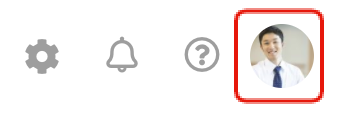
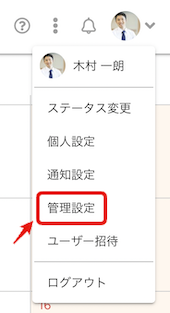
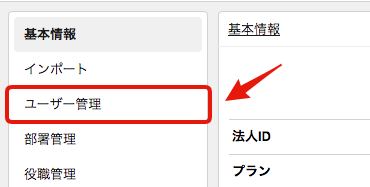
ユーザー情報の入力画面が開いたら、各項目の入力と利用するアプリにチェックを入れて、所属する部署を選択します。
全ての入力や設定が完了したら、「追加する」ボタンをクリックすると、ユーザー情報が登録され、該当のユーザーはクロジカスケジュール管理にログインできるようになります。
(「ログイン情報をユーザーにメール送信する」にチェックが入っているとそのメール内にパスワードが記載されます。)
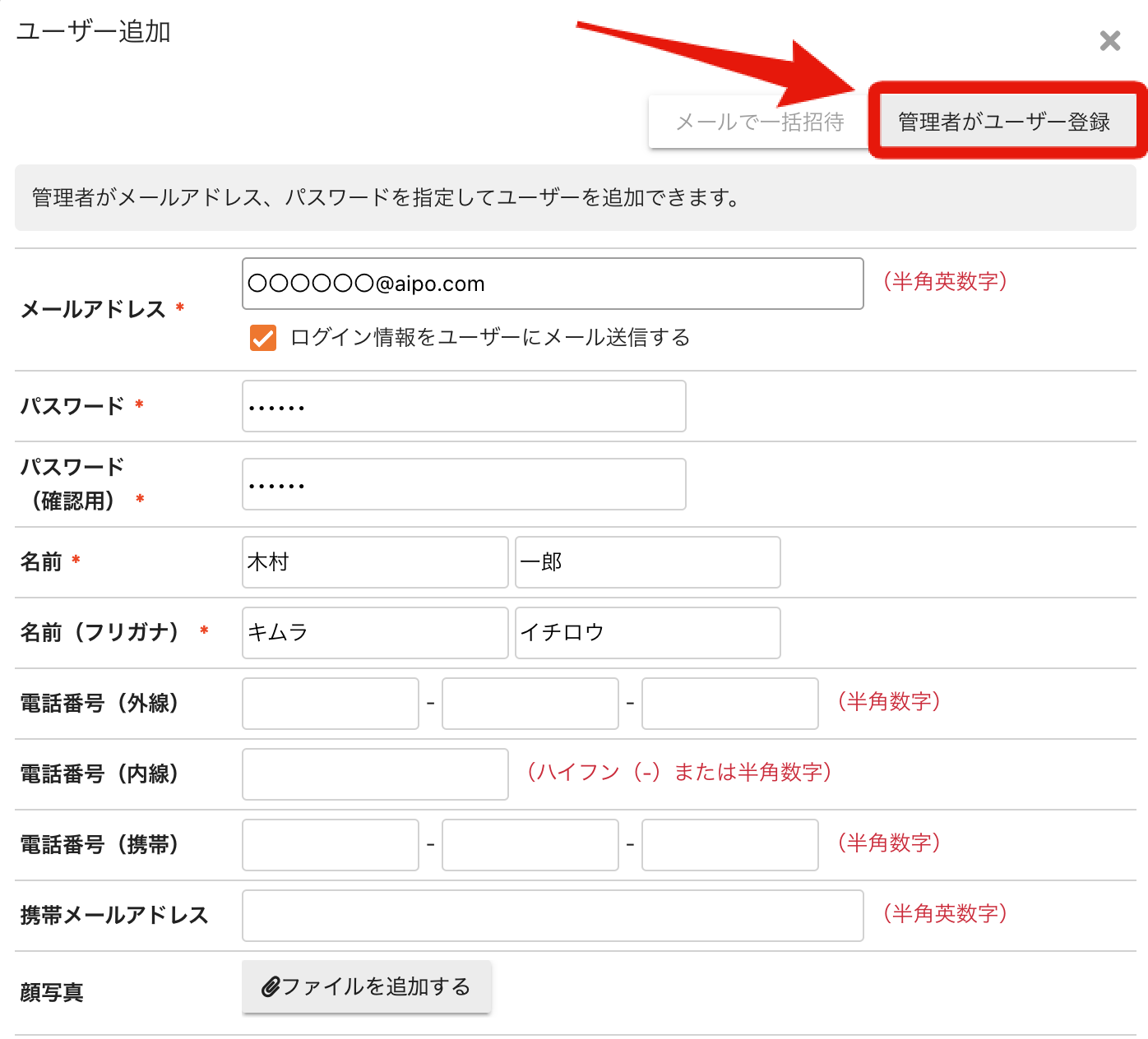
- ユーザー情報は後からでも編集できます。(編集可能範囲は異なりますが、ユーザー・管理者どちらからでも可能)
- パスワードは「半角英数字16文字まで」入力できます。
- 管理者ユーザーにする場合は「管理者にする」にチェックを入れます。
※ユーザー招待、登録ができないエラーが発生している場合は、ユーザー招待、登録ができない場合をご確認ください。
